แล้วเขียนความคิดเห็นของคุณ
ReiBoot for Android - เครื่องมือซ่อมแซมระบบ Android ที่ดีที่สุด
แก้ไขปัญหา Android กว่า 50 รายการ & เข้า/ออกโหมด Recovery ได้ฟรี
เครื่องมือซ่อม Android ที่ดีที่สุด
แก้ไขปัญหา Android 50+ รายการ โดยไม่ลบข้อมูล
อัปเดตเฟิร์มแวร์ OMADM samsung ไม่สำเร็จ
Error: Internal error (407)
พออัปเดตแอนดรอยด์ของ Galaxy note 9 เป็นเวอร์ชั่น 10 ก็ขึ้นข้อความแบบนี้มาค่ะ
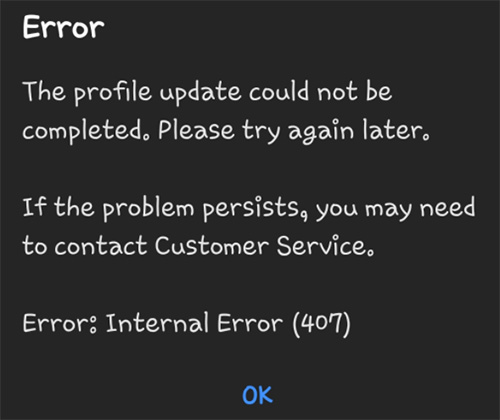
ผู้ใช้แอนดรอยด์ท่านอื่น ๆ ก็พูดเป็นเสียงเดียวกันว่าเจอปัญหาอัปเดตเฟิร์มแวร์ไม่สำเร็จ มีข้อความ Internal error 407 ปรากฎขึ้นมาซ้ำ ๆ ซึ่งน่าหงุดหงิดมากค่ะ เราเลยไปหาวิธีแก้ไขหลาย ๆ วิธีมาให้เพื่อให้คุณสามารถแก้ไขปัญหานี้ได้อย่างรวดเร็วค่ะ
มาศึกษาได้จากบทความนี้กันเลยค่ะ
เราจะขอเริ่มที่วิธีแก้ไขที่มีประสิทธิภาพ 4 วิธีที่ได้รับการยืนยันจากผู้ใช้แล้วว่าสามารถแก้ปัญหาการอัปเดตเฟิร์มแวร์ code 407 error ได้จริงนะคะ
โทรศัพท์ทุกเครื่องจะมีการเก็บไฟล์ชั่วคราวไว้ในหน่วยความจำของโทรศัพท์เพื่อให้เครื่องเปิดแอปหรือทำงานได้เร็วยิ่งขึ้น แม้ไฟล์เหล่านี้จะมีความสำคัญ แต่ไฟล์แคชที่ไม่ได้รับการป้องกันหรือมีมัลแวร์ก็อาจเป็นสาเหตุของปัญหานี้ได้ค่ะ
หากอยากรู้ว่าเป็นสาเหตุของปัญหาจริงหรือไม่ คุณต้องล้างแคชในโทรศัพท์ Samsung และวิธีที่ง่ายที่สุดก็คือการใช้โปรแกรม Tenorshare ReiBoot for Androidด้วยการคลิกเพียงครั้งเดียวเท่านั้นเองค่ะ
หลังจากดาวน์โหลดและติดตั้ง ReiBoot for Android บนคอมพิวเตอร์แล้ว ให้เชื่อมต่อมือถือ Samsung เข้ากับเครื่องผ่านสายสำหรับเชื่อมต่อ

เมื่อซอฟต์แวร์ตรวจพบอุปกรณ์แล้ว ให้ทำตามคำแนะนำบนหน้าจอเพื่อเปิดใช้งานการดีบัก USB บนอุปกรณ์

กดที่ "ล้างแคชระบบด้วยคลิกเดียว"

ซอฟต์แวร์จะเริ่มลบแคชพาร์ทิชั่น รอจนกว่ากระบวนการจะเสร็จสิ้นแล้วดูว่าปัญหาได้รับการแก้ไขเรียบร้อยแล้วหรือไม่

อีกวิธีหนึ่งที่สามารถแก้ปัญหาการอัปเดตเฟิร์มแวร์ไม่สำเร็จ กรุณาลองใหม่อีกครั้ง code 407 ก็คือ การหยุดการทำงานของ OMADM samsung ค่ะ โดยทำได้ดังนี้:
ไปที่ การตั้งค่า > แอป > แสดงแอปโดยกดที่จุดสามจุด > OMADM samsung แล้วกด Force Stop
ผู้ใช้หลาย ๆ คนบอกว่าซิมการ์ด ATT ช่วยแก้ปัญหานี้ได้ค่ะ หากคุณไม่ได้ใช้บริการจากผู้ให้บริการเครือข่ายหลัก การใช้ซิม ATT จะเป็นการเปลี่ยนการตั้งค่าโทรศัพท์ให้เป็น ATT แล้วจะไม่มีข้อความแจ้งเตือนว่า error 407 อีกค่ะ
หากยังแก้ปัญหาไม่ได้ให้ทำดังนี้ค่ะ:
หากวิธีด้านบนยังไม่สามารถแก้ปัญหาการอัปเดตเฟิร์มแวร์ไม่สำเร็จ code 407 error ได้ ให้ลอง 3 วิธีด้านล่างนี้ค่ะ
เรามาเริ่มที่วิธีการบังคับรีสตาร์ทเครื่องกันค่ะ วิธีนี้จะเป็นการรีเฟรชเครื่องและแก้ไขบั๊กที่อาจเป็นสาเหตุของการอัปเดตเฟิร์มแวร์ไม่สำเร็จ error 407 ค่ะ
คุณสามารถบังคับรีบูทโทรศัพท์ Samsung ได้ดังนี้:
รอ 30 วินาทีแล้วกดปุ่มเปิด/ปิดเครื่องค้างไว้อีกครั้งเพื่อรีสตาร์ทโทรศัพท์

การรีเซ็ตโทรศัพท์ให้เป็นค่าเริ่มต้นจากโรงงานจะเป็นการคืนค่าเครื่องให้อยู่สภาพเดิมที่มาจากโรงงาน โดยข้อมูลในเครื่องจะถูกลบออกทั้งหมด ดังนั้นควรสำรองข้อมูลก่อนการรีเซ็ตนะคะ
ใช้ปุ่มเปิด/ปิดเครื่องเพื่อรีสตาร์ทอุปกรณ์

ปัญหานี้มักเกิดจากบั๊กในระบบปฏิบัติการของโทรศัพท์ Samsung ดังนั้นคุณต้องแก้ไขที่ระบบ ซึ่งวิธีแก้ไขที่ดีที่สุดก็คือการใช้ซอฟต์แวรภายนอกผ่านคอมพิวเตอร์ซึ่งก็คือโปรแกรม Tenorshare ReiBoot for Android ซึ่งเป็นโปรแกรมที่ใช้ได้ผลจริงค่ะ เนื่องจาก ReiBoot เป็นโปรแกรมที่ดีกว่าโปรแกรมอื่น ๆ ในการซ่อมแซมระบบปฏิบัติการของโทรศัพท์ Samsung เพราะมีประสิทธิภาพสูง, ใช้งานได้อย่างรอบด้าน, และสามารถซ่อมแซมปัญหาของระบบปฏิบัติการได้มากกว่า 100+ ปัญหาค่ะ
นอกจากฟีเจอร์ที่ได้กล่าวมาแล้ว โปรแกรมยังไม่ส่งผลเสียต่อโทรศัพท์หรือข้อมูลที่เก็บไว้ภายในเครื่อง ดังนั้นคุณสามารถใช้ซอฟต์แวร์ได้มั่นใจ 100% เลยค่ะ
ดาวน์โหลดและติดตั้ง ReiBoot for Android บนคอมพิวเตอร์ เปิดใช้งานโปรแกรมและเชื่อมต่อโทรศัพท์ Samsung ผ่านสายสำหรับเชื่อมต่อ จากนั้นคลิกที่ตัวเลือก ซ่อมแซมระบบแอนดรอยด์

คุณจะเห็นข้อมูลว่าโปรแกรมสามารถแก้ไขปัญหาใดโดยที่ข้อมูลไม่สูญหายได้บ้าง คลิกที่ ซ่อมแซมตอนนี้ เพื่อดำเนินการต่อ

ใส่รายละเอียดของอุปกรณ์ Samsung ของคุณให้ถูกต้องโดยใช้เมนูแบบเลื่อนลง

เมื่อใส่ข้อมูลเสร็จ ReiBoot จะตรวจจับอุปกรณ์และเริ่มดาวน์โหลดแพ็คเกจเฟิร์มแวร์ล่าสุดที่ตรงกับอุปกรณ์แอนดรอยด์ของคุณโดยอัตโนมัติ

หลังจากดาวน์โหลดเฟิร์มแวร์แล้วให้คลิกที่ ซ่อมแซมตอนนี้

จากนั้นคุณต้องปฏิบัติตามคําแนะนําบนหน้าจอที่ตรงกับเวอร์ชั่นมือถือ Samsung ของคุณ เช่น การเข้าสู่โหมดดาวน์โหลดต้องใช้ปุ่มโฮมหรือไม่

เมื่อเข้าสู่โหมดดาวน์โหลดแล้ว ReiBoot จะเริ่มซ่อมแซมมือถือของคุณ คลิกที่เสร็จสิ้น จากนั้นโทรศัพท์ของคุณจะรีสตาร์ทและจะกลับมาใช้งานได้ตามปกติค่ะ

หวังว่าบทความนี้จะมีข้อมูลที่เพียงพอที่ช่วยให้คุณแก้ปัญหาการอัปเดตเฟิร์มแวร์ไม่ได้ด้วยตนเองได้นะคะ โดยวิธีเหล่านี้ได้ผลจริงและช่วยแก้ปัญหาการอัปเดตเฟิร์มแวร์ OMADM samsung ที่ผิดพลาดได้ค่ะ แต่หากคุณอยากได้วิธีที่ง่าย ๆ ควรเลือกใช้โปรแกรม Tenorshare ReiBoot for Android ค่ะ เพราะแค่เพียงไม่กี่คลิก คุณก็สามารถซ่อมโทรศัพท์และป้องกันไม่ให้เกิดปัญหาอื่น ๆ กับโทรศัพท์ขึ้นอีกได้ค่ะ
เพิ่มเพื่อน LINE กับ Tenorshare
รับข่าวสาร อัปเดตโปรโมชั่น และสิทธิพิเศษก่อนใคร!

แล้วเขียนความคิดเห็นของคุณ
Leave a Comment
Create your review for Tenorshare articles
โดย Suthida Chayaporn
2025-12-09 / Samsung
ให้คะแนนเลย!